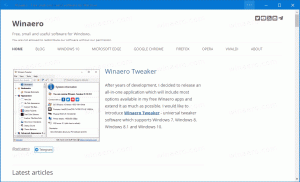Wyłącz przewijanie nieaktywnego systemu Windows w systemie Windows 10
Domyślnie możesz przewijać nieaktywne okna otwarte na pulpicie w systemie Windows 10. To zachowanie może być denerwujące dla niektórych użytkowników, ponieważ mogą przypadkowo przewinąć zawartość niewłaściwego okna i nie zdać sobie z tego sprawy. Oto jak wyłączyć funkcję przewijania nieaktywnego systemu Windows w systemie Windows 10.
Reklama
Jedną z natywnych funkcji systemu Windows 10 jest możliwość przewijania nieaktywnych okien poprzez najechanie na takie okno wskaźnikiem myszy, a następnie użycie kółka myszy. Zawartość nieaktywnego okna zostanie przewinięta. Na przykład, jeśli masz nieaktywne okno Notatnika z jakimś tekstem, ten tekst zostanie przewinięty. Fokus nie zmieni się i pozostanie w bieżącym aktywnym oknie.
Niektórym osobom ta funkcja jest bardzo przydatna. Inni nie lubią, gdy nieumyślnie przewijają zawartość nieaktywnego okna, które jest otwarte w tle. Jeśli jest to interfejs użytkownika lub formularz wejściowy z polem kombi (lista rozwijana), przypadkowe przewinięcie może zmienić niektóre opcje. Jeśli nie jesteś zadowolony z domyślnego zachowania przewijania w systemie Windows 10, oto jak to zmienić.
Aby wyłączyć przewijanie nieaktywnych okien w systemie Windows 10, wykonaj następujące czynności.
- Otworzyć Aplikacja Ustawienia.

- Przejdź do następującej strony: Urządzenia — mysz.

- Po prawej stronie zobacz opcję pod nazwą Mysz Przewijaj nieaktywne okna po najechaniu na nie.
- Wyłącz tę opcję Przewijaj nieaktywne okna po najechaniu na nie i gotowe.

Jeśli chcesz zmienić tę opcję za pomocą poprawki rejestru, oto jak to zrobić.
- otwarty Edytor rejestru.
- Przejdź do następującego klucza rejestru:
HKEY_CURRENT_USER \ Panel sterowania \ Pulpit
- Zmień 32-bitową wartość DWORD o nazwie Routing kółkiem myszy do 0. Jeśli nie masz takiej wartości, po prostu ją stwórz.
 Uwaga: nawet jeśli jesteś uruchamianie 64-bitowej wersji Windows 10, musisz użyć 32-bitowego DWORD jako typu wartości.
Uwaga: nawet jeśli jesteś uruchamianie 64-bitowej wersji Windows 10, musisz użyć 32-bitowego DWORD jako typu wartości. - Ale już, wyloguj się ze swojego konta użytkownika i zaloguj się ponownie.
Aby przywrócić domyślne zachowanie, musisz ustawić Routing kółkiem myszy wartość na 2. Ponownie musisz się wylogować, aby zmiany zaczęły obowiązywać.
Dla Twojej wygody przygotowałem gotowe do użycia pliki rejestru. Możesz je pobrać poniżej.
Pobierz pliki rejestru
Poprawka cofania jest wliczona w cenę.